Huomautus: Delve for Android on poistettu käytöstä, eikä sitä voi enää ladata. Jos laitteessasi on jo sovelluksen kopio, sen pitäisi toimia 1.6.2021 asti. Voit etsiä vastaavia ominaisuuksia Outlook Mobilessa, kuten profiilitietoja profiilikorteista ja suositelluista asiakirjoista haussa.
Delvessä näet helposti, mitä tiedostoja sinä tai työtoverisi ovat käsitelleet.
|
Tuetut sisältötyypit |
Mistä sisältö tulee? |
|---|---|
|
Microsoft 365-tiedostoista (Word, PowerPoint, Excel) ja PDF-tiedostoista |
Tiedostot on tallennettu Työpaikan tai oppilaitoksen OneDrive tai Microsoft 365. Näet vain sisällön, johon sinulla on käyttöoikeudet. |
|
Sähköpostin liitteet |
Microsoft 365-tiedostoista (Word, PowerPoint, Excel) ja PDF-tiedostoista, jotka on hiljattain jaettu kanssasi liitteinä sähköpostitse.
|
Mitä voin nähdä eri sivuilla?
Etsi napauttamalla valikkoa 
|
Aloitus |
Tiedostot, jotka todennäköisesti kiinnostavat sinua parhaillaan eniten. Ne ovat usein tiedostoja, joita olet itse käsitellyt, ja tiedostoja, jotka ovat työtovereidesi aktiivisessa käytössä. Aloitussivu on mukautettu sinua varten. Muut käyttäjät näkevät muut tiedostot aloitussivulla. |
|
Henkilöt |
Osa henkilöistä, joihin olet organisaatiossa yhteydessä, sekä henkilöt, joiden kanssa työskentelet yli työryhmärajojen. Voit myös etsiä organisaatioosi kuuluvia käyttäjiä. |
|
Omat työt |
Tiedostot, joita olet viimeksi muokannut. |
|
Favorites (Suosikit) |
Tiedostot, jotka olet lisännyt suosikkeihin. |
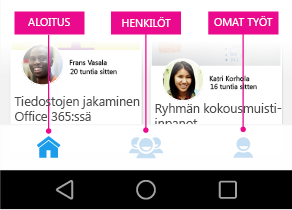
Napauta henkilön nimeä tai kuvaa, jos haluat nähdä henkilön organisaationäkymän, tiedostot, joiden kanssa henkilö työskentelee,muut henkilöt,joiden kanssa henkilö työskentelee, ja tiedostot, joiden kanssa hänen työtoverisi työskentelevät.
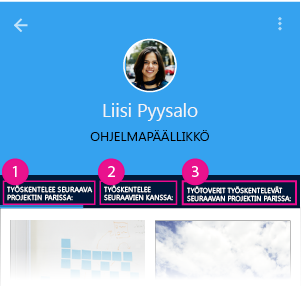
Miten Delve näyttää tiedoston?
Delve näyttää kunkin tiedoston sisältökortteina. Sisältökortin tietojen avulla voit päätellä, miksi tiedosto voisi kiinnostaa sinua tai olla sinulle tärkeä.
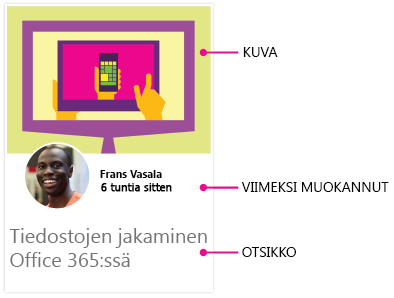
-
Kortin kuva poimitaan asiakirjasta, ja saat usein vihjeen siitä, mistä tiedostossa on kyse. Jos asiakirjassa on useita kuvia, Delve näyttää sen esimerkiksi tarkkuuden ja koon perusteella.
-
Viimeksi muokatut tiedot osoittavat, kuka on viimeksi muokannut tiedostoa ja milloin tiedostoa on viimeksi muokattu.
-
Sisältökortin otsikon avulla voit etsiä ja löytää tiedostoja Delvessä.
Tiedostoissa, jotka on jaettu sinulle sähköpostin liitteinä, sisältökortin oikeassa yläkulmassa on paperiliitin.

Miten voin muokata tiedostoa?
-
Napauta muokattavaa asiakirjaa.
-
Napauta sinistä kuvaketta

-
Valitse Muokkaa.
Miten voin lisätä tiedoston suosikkeihini?
Napauta tähteä 
Miten voin poistaa ilmoitukset käytöstä?
Voit poistaa ilmoitukset käytöstä valitsemalla puhelimessa Asetukset > Sovellukset > Delve > ja poistamalla valinta kohdasta Näytä ilmoitukset.










